 tutorial komputer
tutorial komputer
 pengetahuan komputer
pengetahuan komputer
 Bagaimana untuk memadamkan sandaran permulaan dalam Penjelajah Fail Windows 11
Bagaimana untuk memadamkan sandaran permulaan dalam Penjelajah Fail Windows 11
Bagaimana untuk memadamkan sandaran permulaan dalam Penjelajah Fail Windows 11
Jika anda ingin menyembunyikan pilihan "Mulakan Sandaran" dalam File Explorer dalam Windows 11, berikut ialah cara anda boleh melakukannya. Terdapat beberapa cara untuk melumpuhkan atau menyembunyikan pilihan sandaran permulaan dalam File Explorer, dan kami akan menyenaraikan secara ringkas beberapa kaedah untuk membantu anda menyelesaikan tugas ini dengan cepat.
Sebelum anda bermula, anda perlu memahami bahawa pilihan ini berkait rapat dengan OneDrive. Sebaik sahaja anda membuka folder pustaka (seperti Dokumen, Gambar, Muzik, dsb.), ia akan muncul serta-merta dalam laluan penjelajah fail.
Bagaimana untuk memadamkan sandaran permulaan dalam File Explorer dalam Windows 11
Untuk memadamkan sandaran permulaan dalam File Explorer dalam Windows 11, ikut kaedah ini:
Untuk mengetahui lebih lanjut tentang kaedah ini, baca terus.
1] Tutup apl OneDrive
Seperti yang dinyatakan sebelum ini, pilihan ini disepadukan dalam OneDrive dan membantu anda menyandarkan fail penting ke OneDrive untuk akses di mana-mana dan pada bila-bila masa. Anda hanya akan melihat pilihan untuk melancarkan sandaran jika OneDrive berjalan pada komputer anda. Walau bagaimanapun, jika anda menutup aplikasi, pilihan ini juga akan disembunyikan.
Walaupun mungkin untuk menutup apl melalui Pengurus Tugas, ini juga boleh dilakukan melalui pilihan asli OneDrive. Cuma klik pada aplikasi OneDrive dalam dulang sistem, kemudian klik pada ikon gear tetapan dan pilih pilihan penyegerakan.
Akhir sekali, klik pada pilihan Keluar OneDrive.
Walaupun ia menyembunyikan pilihan buat sementara waktu, pilihan masih akan muncul semula setiap kali anda membuka apl OneDrive.
2] Menyediakan dengan OneDrive
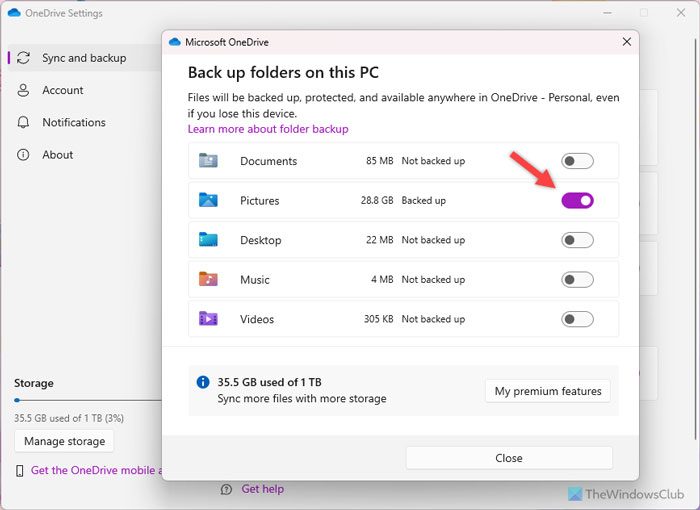
Anda boleh memilih folder yang ingin anda sandarkan dalam panel tetapan OneDrive. Jika anda menyahpilih folder, pilihan ini tidak akan muncul lagi. Untuk mengalih keluar pilihan sandaran permulaan dalam File Explorer, ikut langkah berikut:
- Klik pada ikon OneDrive dalam dulang sistem.
- Klik ikon gear tetapan dan pilih pilihan tetapan.
- Tukar kepada tab Syns dan Backup.
- Klik butang Urus Sandaran.
- Klik butang togol folder yang sepadan.
- Klik butang tutup.
3]Gunakan Editor Pendaftaran
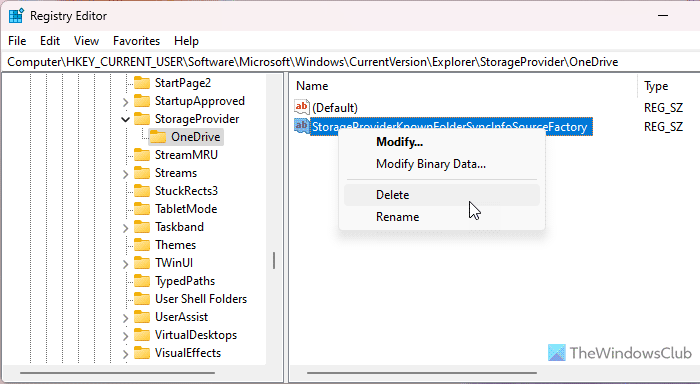
Anda juga boleh menggunakan Editor Pendaftaran untuk melumpuhkan ciri sandaran OneDrive. Secara tidak langsung, ia juga akan mengalih keluar pilihan sandaran but. Untuk melakukan ini, lakukan perkara berikut:
- Buka Registry Editor pada komputer anda.
- Navigasi ke laluan berikut:
HKEY_CURRENT_USERSoftwareMicrosoftWindowsCurrentVersionExplorerOneDrive - Klik kanan pada nilai String StorageProviderKnownFolderSyncInfoSourceFactory.
- Pilih pilihan padam.
- Klik butang "Ya".
- Mulakan semula komputer anda.
Saya harap kaedah ini membantu anda.
Atas ialah kandungan terperinci Bagaimana untuk memadamkan sandaran permulaan dalam Penjelajah Fail Windows 11. Untuk maklumat lanjut, sila ikut artikel berkaitan lain di laman web China PHP!

Alat AI Hot

Undresser.AI Undress
Apl berkuasa AI untuk mencipta foto bogel yang realistik

AI Clothes Remover
Alat AI dalam talian untuk mengeluarkan pakaian daripada foto.

Undress AI Tool
Gambar buka pakaian secara percuma

Clothoff.io
Penyingkiran pakaian AI

AI Hentai Generator
Menjana ai hentai secara percuma.

Artikel Panas

Alat panas

Notepad++7.3.1
Editor kod yang mudah digunakan dan percuma

SublimeText3 versi Cina
Versi Cina, sangat mudah digunakan

Hantar Studio 13.0.1
Persekitaran pembangunan bersepadu PHP yang berkuasa

Dreamweaver CS6
Alat pembangunan web visual

SublimeText3 versi Mac
Perisian penyuntingan kod peringkat Tuhan (SublimeText3)

Topik panas
 1377
1377
 52
52
 Cara membuat sandaran sambungan Google Chrome
Jan 30, 2024 pm 12:36 PM
Cara membuat sandaran sambungan Google Chrome
Jan 30, 2024 pm 12:36 PM
Bagaimana untuk membuat sandaran sambungan Google Chrome? Bagi kebanyakan pengguna Google Chrome, lebih kurang pemalam dipasang semasa penggunaan harian Kewujudan pemalam boleh meningkatkan pengalaman penggunaan kami. Apabila kami memasang semula sistem atau penyemak imbas, pemalam ini tidak boleh dikekalkan dan menyusahkan untuk memuat turun dan memasangnya semula Jadi adakah terdapat cara untuk menyandarkan pemalam yang dipasang pada masa ini? Inilah cara untuk melakukannya. Kaedah tutorial menyandarkan pemalam chrome mula-mula membuka Google Chrome, klik menu di penjuru kanan sebelah atas dan pilih Lagi Alat - Sambungan. Klik Sambungan pakej di atas halaman sambungan. Dalam C:UsersAdministratorAppDataLocalGoogleChromeUserDataDe
 Bagaimana untuk menyelesaikan masalah penukaran tetingkap dalam Win10
Jan 13, 2024 am 10:33 AM
Bagaimana untuk menyelesaikan masalah penukaran tetingkap dalam Win10
Jan 13, 2024 am 10:33 AM
Sistem win10 adalah sistem terkini, dan banyak perisian mungkin tidak disesuaikan dengannya. Pakej pemasangan sistem baharu juga mungkin mempunyai banyak pepijat yang boleh menyebabkan masalah. Bagaimana untuk menyelesaikan masalah bahawa kaedah input tidak boleh ditukar dalam sistem win10 1. Klik butang "Mula" untuk membuka "Panel Kawalan" 2. Klik "Nyahpasang program" 3. Klik "Lihat kemas kini yang dipasang" di tetingkap kiri 4. Cari "pakej kemas kini tetingkap KB3033889" Hanya nyahpasang dan mulakan semula
 Bagaimana untuk memadamkan sandaran permulaan dalam Penjelajah Fail Windows 11
Feb 18, 2024 pm 05:40 PM
Bagaimana untuk memadamkan sandaran permulaan dalam Penjelajah Fail Windows 11
Feb 18, 2024 pm 05:40 PM
Jika anda ingin menyembunyikan pilihan "Mulakan Sandaran" dalam Penjelajah Fail Windows 11, inilah yang boleh anda lakukan. Terdapat beberapa cara untuk melumpuhkan atau menyembunyikan pilihan sandaran permulaan dalam File Explorer, dan kami akan menyenaraikan secara ringkas beberapa kaedah untuk membantu anda menyelesaikan tugas ini dengan cepat. Sebelum anda bermula, anda perlu memahami bahawa pilihan ini berkait rapat dengan OneDrive. Sebaik sahaja anda membuka folder pustaka (seperti Dokumen, Gambar, Muzik, dsb.), ia akan muncul serta-merta dalam laluan penjelajah fail. Bagaimana untuk memadamkan sandaran permulaan dalam Penjelajah Fail Windows 11 Untuk memadamkan sandaran permulaan dalam Penjelajah Fail Windows 11, ikut langkah di bawah
 Bagaimana untuk menggunakan sandaran dan pemulihan MySQL dalam PHP?
Jun 03, 2024 pm 12:19 PM
Bagaimana untuk menggunakan sandaran dan pemulihan MySQL dalam PHP?
Jun 03, 2024 pm 12:19 PM
Membuat sandaran dan memulihkan pangkalan data MySQL dalam PHP boleh dicapai dengan mengikuti langkah berikut: Sandarkan pangkalan data: Gunakan arahan mysqldump untuk membuang pangkalan data ke dalam fail SQL. Pulihkan pangkalan data: Gunakan arahan mysql untuk memulihkan pangkalan data daripada fail SQL.
 Bagaimana untuk memulihkan fail hos yang dipadam
Feb 22, 2024 pm 10:48 PM
Bagaimana untuk memulihkan fail hos yang dipadam
Feb 22, 2024 pm 10:48 PM
Tajuk: Cara memulihkan fail hos selepas pemadaman Ringkasan: Fail hos ialah fail yang sangat penting dalam sistem pengendalian dan digunakan untuk memetakan nama domain kepada alamat IP. Jika anda secara tidak sengaja memadam fail hos, anda mungkin tidak dapat mengakses tapak web tertentu atau mengalami masalah rangkaian lain. Artikel ini akan memperkenalkan cara memulihkan fail hos yang dipadam secara tidak sengaja dalam sistem pengendalian Windows dan Mac. Teks: 1. Pulihkan fail hos dalam sistem pengendalian Windows fail Hos dalam sistem pengendalian Windows
 Bagaimana untuk membuat sandaran sistem dengan tutorial sandaran hantu-hantu
Mar 06, 2024 pm 04:30 PM
Bagaimana untuk membuat sandaran sistem dengan tutorial sandaran hantu-hantu
Mar 06, 2024 pm 04:30 PM
Baru-baru ini, ramai rakan telah bertanya kepada editor bagaimana untuk membuat sandaran sistem dengan ghost. 1. Selepas menjalankan Ghost, klik "OK", seperti yang ditunjukkan dalam rajah. 2. Klik "Local" → "Partition" → "ToImage" (maksudnya: local → partition → ke fail imej), seperti yang ditunjukkan dalam rajah. 3. Tetingkap Select Local Hard Disk muncul, klik cakera keras di mana partition yang hendak disandarkan terletak, dan kemudian klik "OK", seperti yang ditunjukkan dalam rajah. 4. Tetingkap Select Source Partition muncul (partition sumber ialah partition yang anda ingin sandarkan), klik pada partition di mana sistem berada (biasanya Zon 1, pastikan anda membetulkannya), dan kemudian klik "OK" , seperti yang ditunjukkan dalam rajah. 5. Bermain pada masa ini
 Cara memasang, menyahpasang dan menetapkan semula sandaran pelayan Windows
Mar 06, 2024 am 10:37 AM
Cara memasang, menyahpasang dan menetapkan semula sandaran pelayan Windows
Mar 06, 2024 am 10:37 AM
WindowsServerBackup ialah fungsi yang disertakan dengan sistem pengendalian WindowsServer, direka untuk membantu pengguna melindungi data penting dan konfigurasi sistem, serta menyediakan penyelesaian sandaran dan pemulihan yang lengkap untuk perusahaan peringkat kecil, sederhana dan perusahaan. Hanya pengguna yang menjalankan Server2022 dan lebih tinggi boleh menggunakan ciri ini. Dalam artikel ini, kami akan menerangkan cara memasang, menyahpasang atau menetapkan semula WindowsServerBackup. Cara Menetapkan Semula Sandaran Pelayan Windows Jika anda mengalami masalah dengan sandaran pelayan anda, sandaran mengambil masa terlalu lama, atau anda tidak dapat mengakses fail yang disimpan, maka anda boleh mempertimbangkan untuk menetapkan semula tetapan sandaran Pelayan Windows anda. Untuk menetapkan semula Windows
 Bagaimana untuk melaksanakan sandaran dan pemulihan sistem pada Kirin OS?
Aug 07, 2023 pm 02:22 PM
Bagaimana untuk melaksanakan sandaran dan pemulihan sistem pada Kirin OS?
Aug 07, 2023 pm 02:22 PM
Bagaimana untuk melakukan sandaran dan pemulihan sistem pada Kirin OS? Sistem pengendalian Kirin ialah sistem pengendalian sumber terbuka yang dibangunkan secara bebas di China dan digunakan secara meluas dalam pelbagai senario. Sandaran dan pemulihan sistem adalah tugas yang sangat penting apabila menggunakan sistem pengendalian Kirin. Sistem sandaran boleh menghalang kehilangan data akibat kerosakan atau salah operasi, manakala pemulihan sistem boleh memulihkan kefungsian normal dengan cepat sekiranya berlaku ranap sistem. Artikel ini akan memperkenalkan secara terperinci cara melakukan sandaran dan pemulihan sistem pada sistem pengendalian Kirin, dan melampirkan contoh kod yang berkaitan. Menyandarkan Sistem Untuk membuat sandaran keseluruhan sistem yang kita boleh



